Excel'de başka bir sütundaki hücre değerine göre bir sütunu otomatik olarak nasıl numaralandırabilirsiniz?
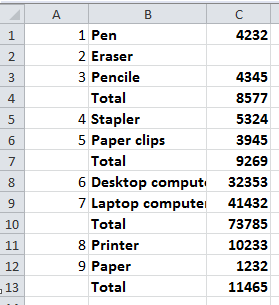
Başka bir sütundaki değerlere göre bir sütunu otomatik numaralandırma
 Başka bir sütundaki değerlere göre bir sütunu otomatik numaralandırma
Başka bir sütundaki değerlere göre bir sütunu otomatik numaralandırma
Neyse ki, Excel'de başka bir sütunun değerlerine göre bir sütunu hızlıca numaralandırmak için kullanabileceğiniz bir formül var.
1. Numaralandırmak istediğiniz sütunun ilk hücresine 1 yazın. Ekran görüntüsüne bakın:

2. Numaralandırmak istediğiniz sütunun ikinci hücresine şu formülü yazın =EĞER(B1:B13="Toplam";"";EĞERSAY($A$1:A1;">0")+1) ve Enter tuşuna basın.

İpucu: Yukarıdaki formülde, B1:B13, numaralandırmak istediğiniz sütun aralığıdır ve A1, 1 yazdığınız hücredir ve “Toplam”, numaralandırmak istemediğiniz değerdir.
3. Ardından, otomatik doldurma tutamacını numaralandırmak istediğiniz sütun aralığına sürükleyin. Ekran görüntüsüne bakın:


Kutools AI ile Excel Sihirini Keşfedin
- Akıllı Yürütme: Hücre işlemleri gerçekleştirin, verileri analiz edin ve grafikler oluşturun—tümü basit komutlarla sürülür.
- Özel Formüller: İş akışlarınızı hızlandırmak için özel formüller oluşturun.
- VBA Kodlama: VBA kodunu kolayca yazın ve uygulayın.
- Formül Yorumlama: Karmaşık formülleri kolayca anlayın.
- Metin Çevirisi: Elektronik tablolarınız içindeki dil engellerini aşın.
İlgili Makaleler:
En İyi Ofis Verimlilik Araçları
Kutools for Excel ile Excel becerilerinizi güçlendirin ve benzersiz bir verimlilik deneyimi yaşayın. Kutools for Excel, üretkenliği artırmak ve zamandan tasarruf etmek için300'den fazla Gelişmiş Özellik sunuyor. İhtiyacınız olan özelliği almak için buraya tıklayın...
Office Tab, Ofis uygulamalarına sekmeli arayüz kazandırır ve işinizi çok daha kolaylaştırır.
- Word, Excel, PowerPoint'te sekmeli düzenleme ve okuma işlevini etkinleştirin.
- Yeni pencereler yerine aynı pencerede yeni sekmelerde birden fazla belge açıp oluşturun.
- Verimliliğinizi %50 artırır ve her gün yüzlerce mouse tıklaması azaltır!
Tüm Kutools eklentileri. Tek kurulum
Kutools for Office paketi, Excel, Word, Outlook & PowerPoint için eklentileri ve Office Tab Pro'yu bir araya getirir; Office uygulamalarında çalışan ekipler için ideal bir çözümdür.
- Hepsi bir arada paket — Excel, Word, Outlook & PowerPoint eklentileri + Office Tab Pro
- Tek kurulum, tek lisans — dakikalar içinde kurulun (MSI hazır)
- Birlikte daha verimli — Ofis uygulamalarında hızlı üretkenlik
- 30 günlük tam özellikli deneme — kayıt yok, kredi kartı yok
- En iyi değer — tek tek eklenti almak yerine tasarruf edin